"Ho una libreria diversificata di file video in formato MKV, che funziona bene con i lettori multimediali del mio Windows. Ma non riesco ad aprire i file MKV in Plex Media Server, si ferma e viene visualizzato il messaggio di buffering e ricaricamento, come risolvere il problema?"
Potere Plex riproduci MKV? MKV è un formato video preferito con video, immagini, foto, sottotitoli e altri file. Ma MKV non è un formato video compatibile con Plex Media Server. Quali sono i modi migliori per riprodurre video MKV in Plex Media Server? Scopri ulteriori dettagli dalla guida definitiva dell'articolo.

Parte 1. Plex può riprodurre MKV
In generale la risposta può essere SI. Plex supporta nativamente i file MKV con i seguenti codec video e audio.
Codec video: H.264, HEVC (H.265), MPEG-4, MSMPEG4V2, MSMPEG4V 3, VC1, VP9, WMV3
Codec audio: AAC, AC3, ALAC, E-AC3, FLAC, MP3
Inoltre, Plex supporta anche formati video come contenitori di ASF, AVI, MOV, MP4, MPEGTS, TS, MKV, WMV, ecc. per la riproduzione diretta. Per quanto riguarda il formato video preferito da Plex, può essere il contenitore MP4 con risoluzione 1920×1080 o anche più piccolo. Nel frattempo, la codifica video dovrebbe preferibilmente essere H.264 (livello 4.0 o inferiore).
Quindi, se vuoi sapere come riprodurre file MKV corretti su Plex Media Server, puoi seguire i passaggi seguenti.
Passo 1.Accedi al sito Web di Plex con il tuo account Plex Media Server e continua ad accedere.
Passo 2.Acquista e scarica il client Plex sul tuo computer. Al termine dell'installazione, avvialo.
Passaggio 3.Trova una singola cartella o sezione per i tuoi video MKV sul tuo dispositivo di archiviazione. Quindi, trasferisci i file MKV in questa cartella e includi questi file nella tua libreria Plex. Plex Media Server li rileverà immediatamente.
Passaggio 4.Dopo aver aggiunto i file MKV alla libreria Plex, puoi visualizzarli su qualsiasi altro dispositivo accedendo facilmente all'account Plex.
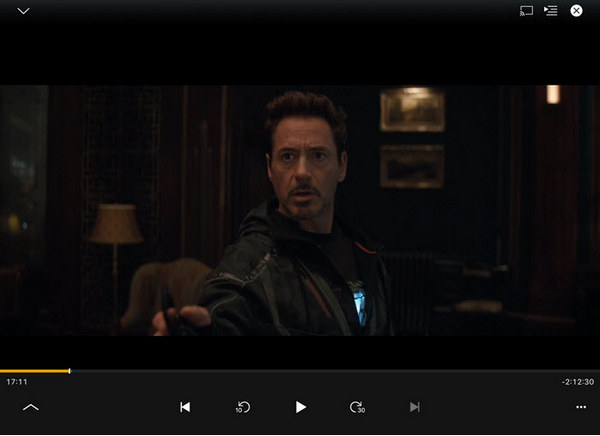
Parte 2. Perché Plex non riproduce MKV
Per analizzare questo problema, può essere causato da vari motivi. Puoi considerare i seguenti fattori per risolvere i tuoi problemi di riproduzione Plex MKV.
- I tuoi file MKV contengono alcuni codec non supportati da Plex;
- I tuoi file MKV sono pieni di flussi di sottotitoli soft;
- Il bitrate del tuo MKV è superiore alla richiesta Plex;
- I tuoi file MKV sono programmi TV o serie, che non verranno visualizzati nella libreria Plex;
- I tuoi file MKV non sono compatibili con il dispositivo su cui è installato Plex;
- Hai disattivato accidentalmente l'opzione Direct Play o Direct Stream di Plex.
Per risolvere questo problema, puoi provare le seguenti soluzioni
Soluzione 1. Distinguere i file MKV con i loro tipi nella rispettiva cartella, come film o contenuti televisivi. Plex può scansionare meglio i principali tipi di contenuti separati gli uni dagli altri.
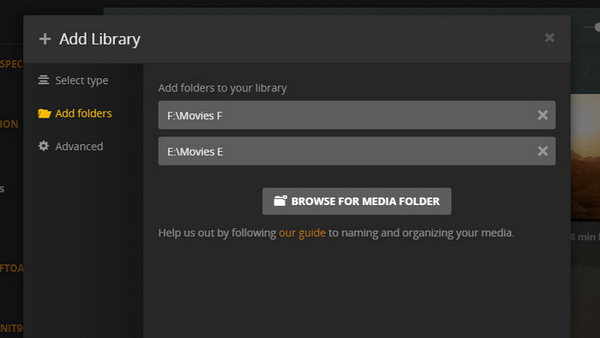
Soluzione 2. Rinomina i tuoi file MKV con informazioni corrette e chiare. Ciò aiuterà lo scanner Plex a cercare facilmente le informazioni sui file MKV. Ad esempio, se desideri dare un nome a un film, il suo nome dovrebbe contenere il tipo di file (film o televisione), il nome del film e l'anno di uscita del film. Ad esempio: /Movies/MovieName (anno di uscita)/MovieName (anno di uscita).mkv
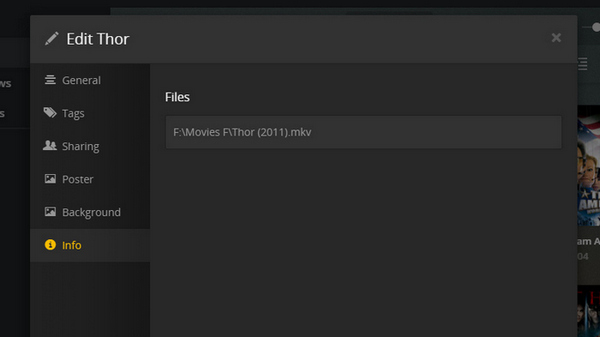
Soluzione 3. Quando nel file MKV mancano alcune informazioni o il programma TV MKV si divide, puoi provare a modificare anche i metadati MKV. Avvia l'app Web di Plex e individua il file MKV emesso. Fai clic sull'icona della matita nell'angolo in basso a sinistra, ti aiuterà a modificare il titolo, l'ordinamento, il riepilogo, lo sfondo del MKV, ecc.
Tuttavia, l'utilizzo delle soluzioni di cui sopra non è ancora in grado di risolvere completamente il problema. Perché sono un po' complicati e Plex non supporta alcuni codec. Quindi, convertire i file MKV può essere la soluzione definitiva per riprodurli su Plex.
Parte 3. Il modo definitivo per riprodurre qualsiasi file MKV in Plex
Quando devi convertire MKV in formati compatibili con Plex, Convertitore video definitivo ti consente di trasformare MKV nel formato video Plex ottimale. Ti consente inoltre di regolare il codec video, la frequenza dei fotogrammi, il bitrate e altri parametri. Scegli e aggiungi il sottotitolo/traccia audio desiderato per il formato di output. Inoltre, puoi comprimere i file MKV, migliorare la qualità del video e applicare filtri video.

- Converti MKV in MP4 con codec video H.264 e HEVC.
- Modifica il codec video/audio, il bitrate, la frequenza di campionamento e altro ancora.
- Scegli la traccia audio desiderata e il sottotitolo per MKV.
- Fornisci funzionalità di modifica avanzate, come ritagliare, tagliare e unire.
Download gratuito
Per Windows
Download sicuro
Download gratuito
per macOS
Download sicuro
Passo 1. Avvia il convertitore video definitivo dopo l'installazione. Vai al menu Convertitore e fai clic sul menu Aggiungi file per importare i file MKV. Ti consente di elaborare più file MKV in formati compatibili con Plex Media Server all'interno di un processo batch.

Passo 2.Fai clic sull'opzione Converti tutto in in alto a destra per attivare la finestra di dialogo del formato. Vai alla scheda Video e seleziona il formato MP4. Successivamente, puoi fare clic sull'icona a forma di ingranaggio per scegliere H.264 o HEVC come codec video. Inoltre, puoi anche modificare il codec audio.

Passaggio 3.Imposta la cartella di output in basso a sinistra. Fai clic sul pulsante Converti tutto per iniziare a convertire i formati MKV nei formati Plex Media Server. Puoi ottenere un file MKV convertito completamente compatibile con Plex. Quindi trasferisci il file su Plex Media Server.

Parte 4. Come eseguire lo streaming di MKV convertito in Plex
Dopo aver convertito i file MKV nei formati compatibili con Plex Media Server, come puoi trasmettere il video in streaming su Plex? Quando desideri trasferire i file sul server multimediale, ecco il processo dettagliato.
Passo 1.Accedi al tuo account per Plex Media Server sul sito Web, quindi scarica e installa il client sul tuo computer. Avvia il server multimediale per riprodurre i file MKV.
Passo 2.Crea una cartella o una partizione dell'unità per il video MKV convertito. Quindi trasferisci e sposta i file MKV nella tua libreria Plex. Rileverà i file MKV nella cartella.
Passaggio 3.Successivamente, puoi accedere all'account Plex su un altro dispositivo per riprodurre MKV su Plex. Se ancora non rileva i video MKV, fai clic sull'icona più accanto a Librerie e aggiungi il tipo di supporto.
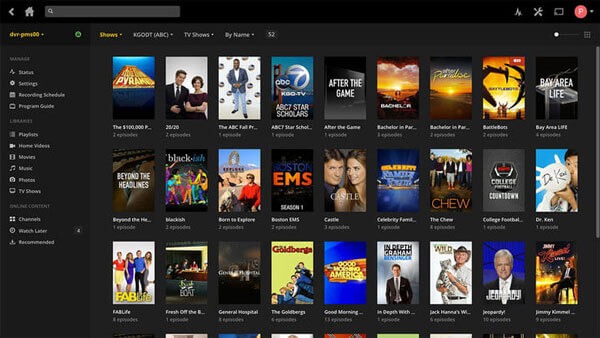
Parte 5. Domande frequenti sulla riproduzione di MKV su Plex Media Server
-
MKV è un formato compatibile con Plex Media Server?
No. Per riprodurre direttamente i video in Plex, MP4 codificato con H.264 e HEVC è la scelta migliore. Ma quando devi eseguire lo streaming di MKV in Plex Media Server, il codec video e audio di MKV verrà automaticamente transcodificato da Plex. Naturalmente, puoi anche convertire MKV in Plex e regolare i diversi parametri in base alle tue esigenze
-
Come risolvere il problema con Plex Media Server che non riconosce MKV?
Se riesci a trovarlo nella colonna aggiunta di recente, ma non riesci ancora ad aprire MKV in Plex Media Server, dovresti assicurarti che il nome del file MKV sia legale. Basta rimuovere numeri, simboli e altri caratteri cablati dal nome del file MKV. Inoltre, dovresti prestare attenzione anche ai file MKV di grandi dimensioni, che potrebbero ancora bloccarsi in Plex.
-
Come risolvere il problema dell'assenza di audio durante la riproduzione di MKV in Plex?
Quando riscontri un problema relativo al fatto che Plex riproduce MKV senza audio, significa che Plex non è compatibile con il codec audio del file video. MKV è solo un formato contenitore che memorizza vari codec video, audio, immagini o sottotitoli. I file MKV con audio DTS, ad esempio, verranno riprodotti in Plex senza audio in Plex Media Server.
-
Perché Plex Media Server smette di riprodurre file MKV?
Plex è un eccellente servizio multimediale, ma non un buon lettore video. Viene utilizzato per lo streaming di file multimediali. Tutti i contenuti multimediali nella libreria verranno riprodotti senza problemi. Quando si tratta di file MKV locali, è meglio convertire MKV in MP4 e riprodurli in Plex. Inoltre, quando converti i video MKV nel formato file MP4, puoi ridurre le dimensioni del video. (Trovare Convertitore gratuito da MKV a MP4 Qui)
-
Come convertire MKV in Plex online?
Puoi usare Convertitore video online gratuito per cambiare i video MKV in file H.264 o HEVC MP4. Vai al suo sito ufficiale e fai clic su Avvia convertitore gratuito per importare il file MKV. Quindi, scegli l'opzione MP4 come output compatibile con Plex Media Server. Alla fine, premi il pulsante Converti per avviare la conversione da MKV a Plex. Al termine, puoi trasferire MKV su Plex.
Avvolgendo
Sulla base della condivisione di cui sopra, riteniamo che tu abbia già compreso la relativa risposta, ragioni e soluzioni del can Plex riproduci MKV. Puoi semplicemente convertire i tuoi file MKV in MP4 con il codec video compatibile con Plex. Inoltre, ci sono più soluzioni per correggere i video MKV che non funzionano in Plex Media Server. Se hai qualche domanda, puoi sentirti libero di lasciare un commento nell'articolo.
Altro da Blu-ray Master
- Come utilizzare FFmpeg per convertire MKV in MP4 Lossless
- Miglior lettore MKV: 10 lettori video MKV gratuiti consigliati per Windows e Mac
- Convertitore da Blu-ray a MKV – Come convertire BDMV o Blu-ray in MKV su Windows e Mac
- Come convertire gratuitamente MKV in DVD? Ecco la risposta
- Guida completa del codec MKV per Windows Media Player
- 2 metodi efficienti per convertire MKV in AVI con la migliore qualità


